Hoe grafieken en aanpassing te gebruiken op XM MT4
Metatrader 4 (MT4) is een veel gebruikt handelsplatform dat een reeks aanpassingsopties biedt om de grafieken op individuele voorkeuren aan te passen. Het personaliseren van uw grafieken kan de leesbaarheid verbeteren en het platform afstemmen op uw handelsstijl. Deze gids loopt u door de stappen om grafieken in XM MT4 aan te passen, met betrekking tot aspecten zoals kleurenschema's, grafieken en sjablonen.
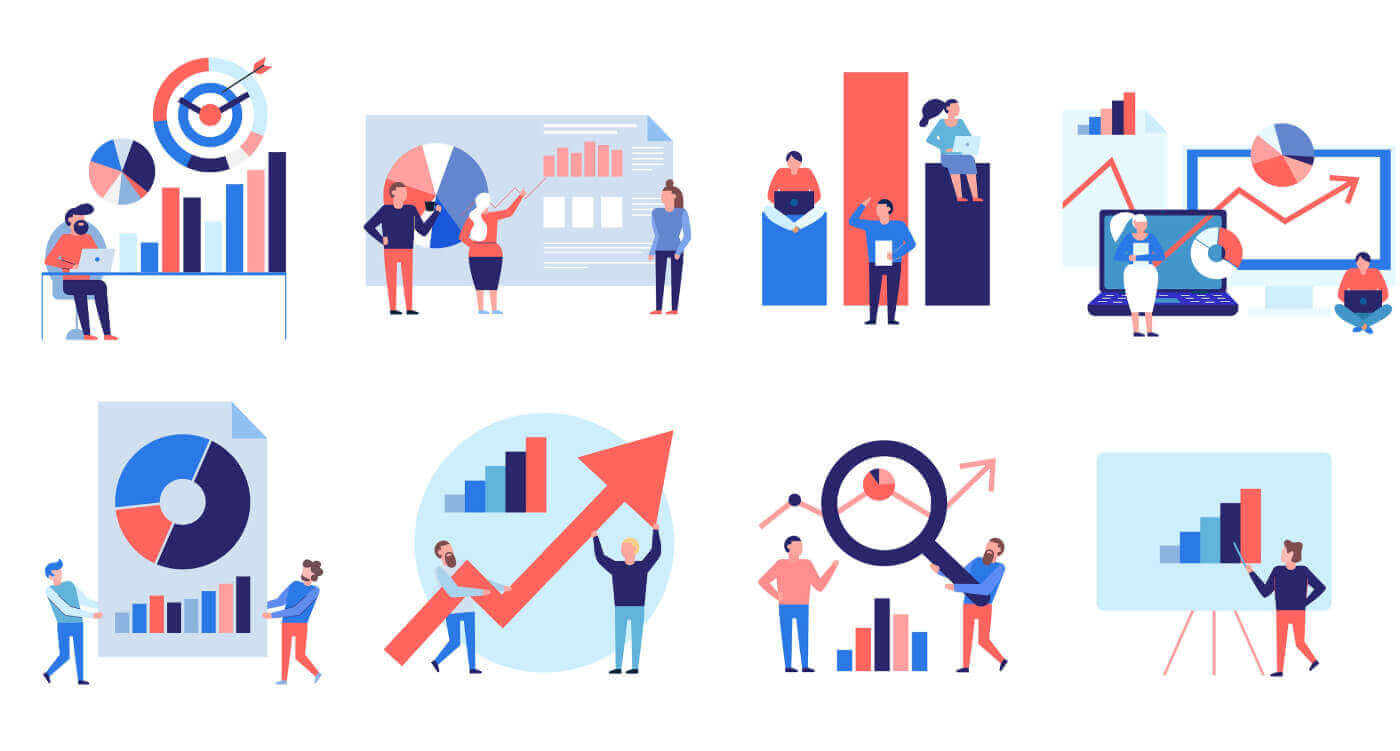
Hoe u grafieken aanpast aan uw behoeften
Het belangrijkste onderdeel van het MT4-platform is het Chart Window, dat standaard een zwarte achtergrond heeft. 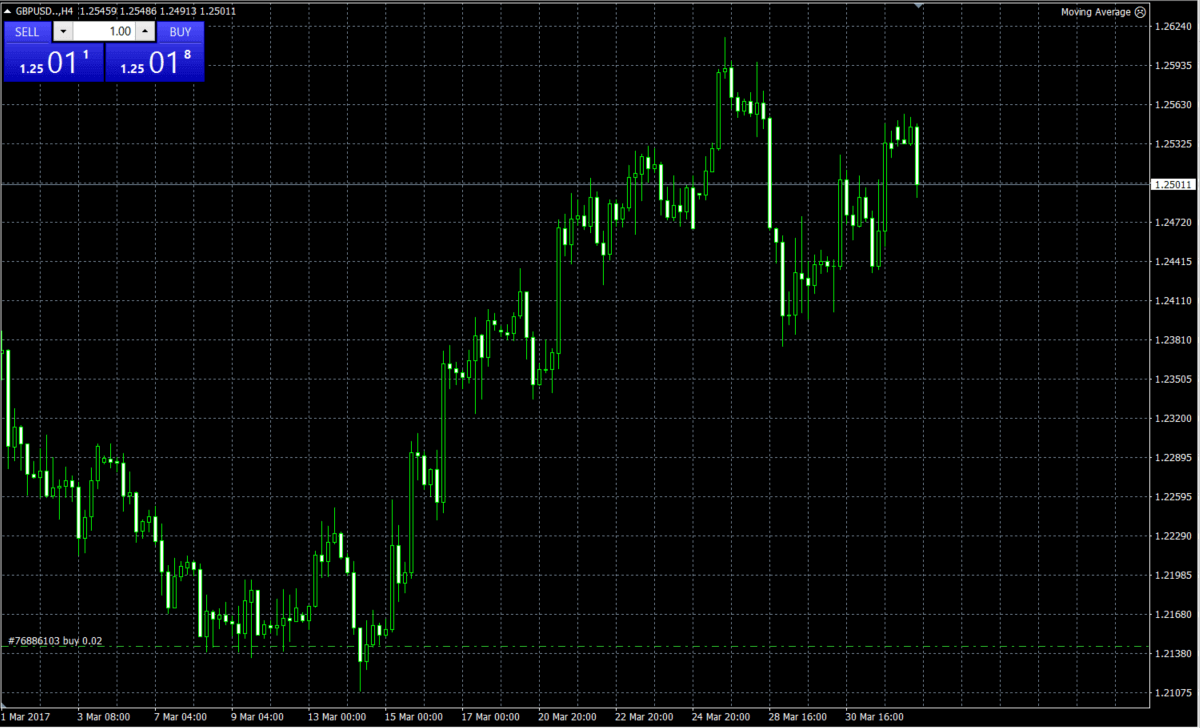
Als u liever in een andere kleur werkt, kunt u met MT4 het uiterlijk van de grafieken aanpassen aan uw handelsbehoeften. Klik gewoon met de rechtermuisknop op de grafiek en selecteer 'Properties':
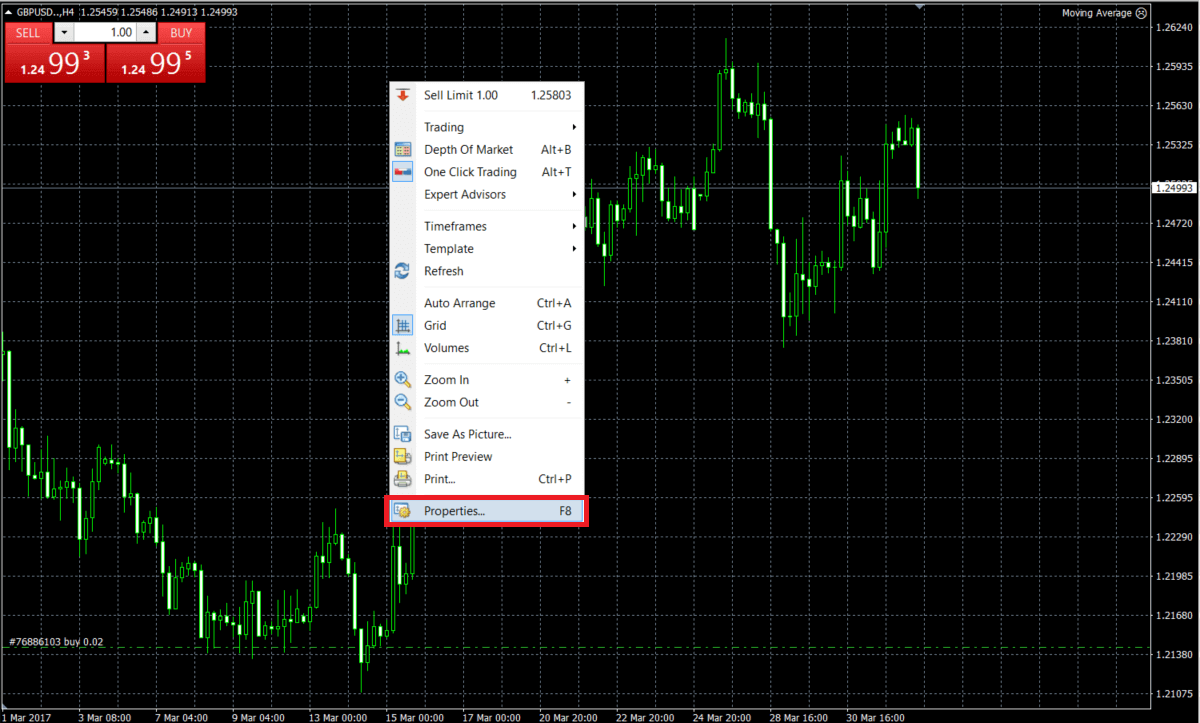
hier kunt u grafieken volledig aanpassen aan uw voorkeuren.
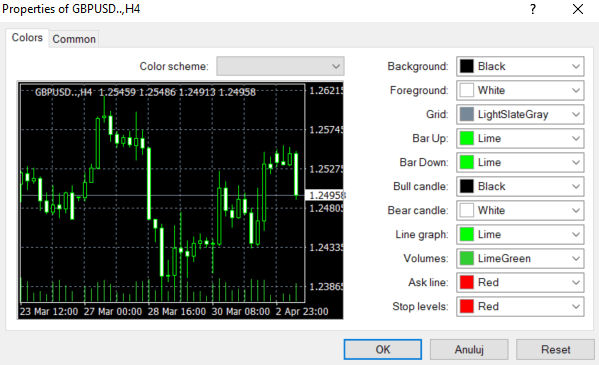
Hoe maak ik een nieuwe sjabloon?
Zodra u alles naar uw voorkeuren hebt ingesteld, kunt u uw individuele instellingen opslaan als een sjabloon voor wanneer u nieuwe grafieken opent. Om dit te doen:- Klik met de rechtermuisknop op de grafiek
- Selecteer sjabloon
- Sjabloon opslaan
- Geef uw nieuwe sjabloon een naam
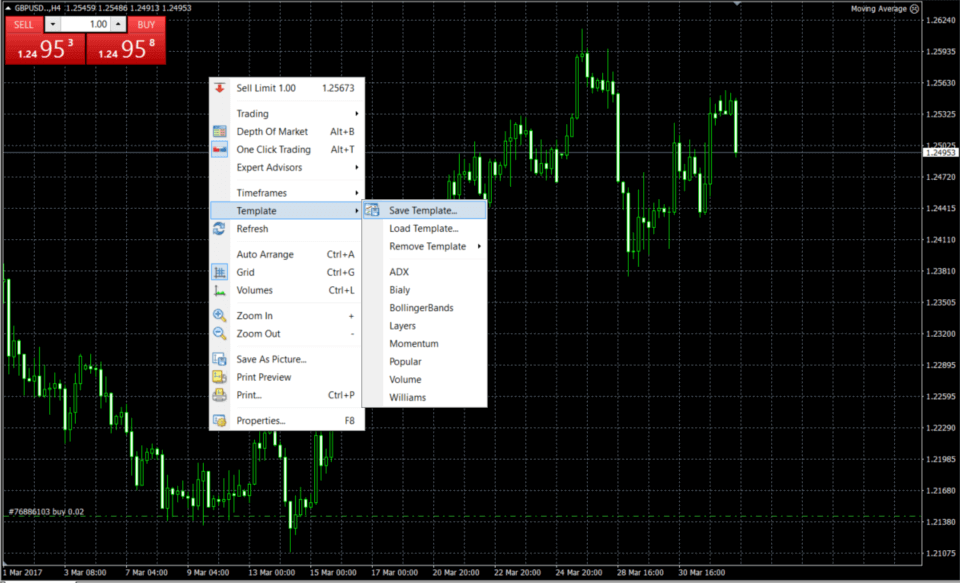
Tip: als u uw eigen sjabloon de naam 'standaard' geeft, wordt elke nieuwe grafiek geopend met uw voorkeuren.
Hoe u nieuwe grafieken kunt toevoegen en oudere kunt vervangen
Voor de meeste handelaren is de grafiek de belangrijkste bron van marktinformatie. Daarom is goede personalisatie zo belangrijk. De snelste manier om uw grafiek te personaliseren is door de pictogrammen in het bovenste menu te gebruiken. Al deze pictogrammen zijn redelijk vanzelfsprekend, maar hier is een gedetailleerde uitsplitsing voor het geval u wat tips nodig hebt. 
U kunt het grafiektype eenvoudig wijzigen:

U kunt ook eenvoudig de prijs van het instrument op verschillende tijdstippen bijhouden:

Inzoomen of uitzoomen:

Pas elk technisch analyse-element toe:

Als u grafieken naast elkaar wilt vergelijken, kunt u meerdere grafieken in één venster openen met dit pictogram:

MT4 biedt u alles wat u nodig hebt op één plek en binnen handbereik. Pas het platform vandaag nog aan uw behoeften aan en begin nu met handelen!


